El certificado digital te permite acceder a webs oficiales y otras como entidades bancarias, pero ¿sabías que tu DNI también te lo permite? Te enseñamos cómo instalar un lector de DNI electrónico en tu Mac Intel o M1 y cómo utilizarlo.
Para qué sirve el DNI electrónico
Todos nuestros DNI desde hace ya unos años incorporan un microchip donde se almacenan nuestros certificados digitales. Estos certificados equivalen a los que podemos obtener en la página de la FNMT e instalar en nuestro ordenador, iPad y iPhone, tal y como os explicamos en este enlace. La diferencia es que mientras el certificado digital se instala en un ordenador, y ahí queda, el DNI electrónico va siempre con nosotros, lo utilizamos y no deja ningún rastro en el ordenador que se haya usado, de modo que nadie puede utilizarlo sin tu consentimiento. Incluso si alguien se hiciera con tu DNI, necesitaría conocer tu clave de acceso para poder utilizarlo.
Requisitos
Lo primero que necesitamos es nuestro DNI electrónico, activado, con los certificados válidos y con la contraseña. Los certificados del DNI electrónico caducan cada dos años, por lo que seguramente tengas que renovarlos. La contraseña del DNI venía en un sobre que te dieron junto con tu nuevo DNI, y seguramente no tendrás ni idea de dónde está. Por lo que probablemente necesitarás acudir a cualquier comisaria de policía donde se pueda expedir el DNI y utilizar los ordenadores que hay habilitados para recuperar la contraseña y renovar los certificados.
Image may be NSFW.
Clik here to view.
Necesitarás además el lector de DNI electrónico. Dispones de muchos modelos, yo me he decidido por el modelo de ChipNet (29,90€ en Amazon) por varios motivos:
- Conexión USB-C (trae adaptador USB-A)
- Compacto
- Compatible con macOS con procesador M1 y Intel
Este modelo de lector necesita de un software que debes descargar de su página web (http://chipnet.es) e instalar en tu Mac. Trae también unas instrucciones muy detalladas, que son las que he utilizado para este tutorial.
Por último necesitarás utilizar Mozilla Firefox (enlace) porque es el único navegador compatible con el DNI electrónico. No es una limitación de este lector de DNI, sino del propio sistema. Todo el proceso de configuración deberás realizarla en Firefox, y cada vez que quieras utilizar el DNIe deberás utilizar también ese navegador. He probado con Safari, y con Chrome, y los resultados son generalmente malos, así que mejor no arriesgar.
Configuración
Ya tenemos todo preparado y descargado. Lo primero que vamos a hacer es instalar el software de ChipNet. macOS seguramente nos dirá que el archivo no se puede abrir, así que mantendremos pulsada la tecla Ctrl mientras damos click derecho en el archivo, y ya sí nos aparecerá el botón de Abrir habilitado. Instalamos siguiendo los pasos que se nos indican y sin cambiar ninguna de las opciones que puedan aparecer. Hecho esto ya podemos insertar el lector en el USB de nuestro Mac y abrir Firefox. Lo recomendable es que cada vez que querámoslas usar el DNIe reiniciemos el ordenador con el lector ya colocado, no es imprescindible, pero en ocasiones no funcionará si no lo haces así.
Image may be NSFW.
Clik here to view.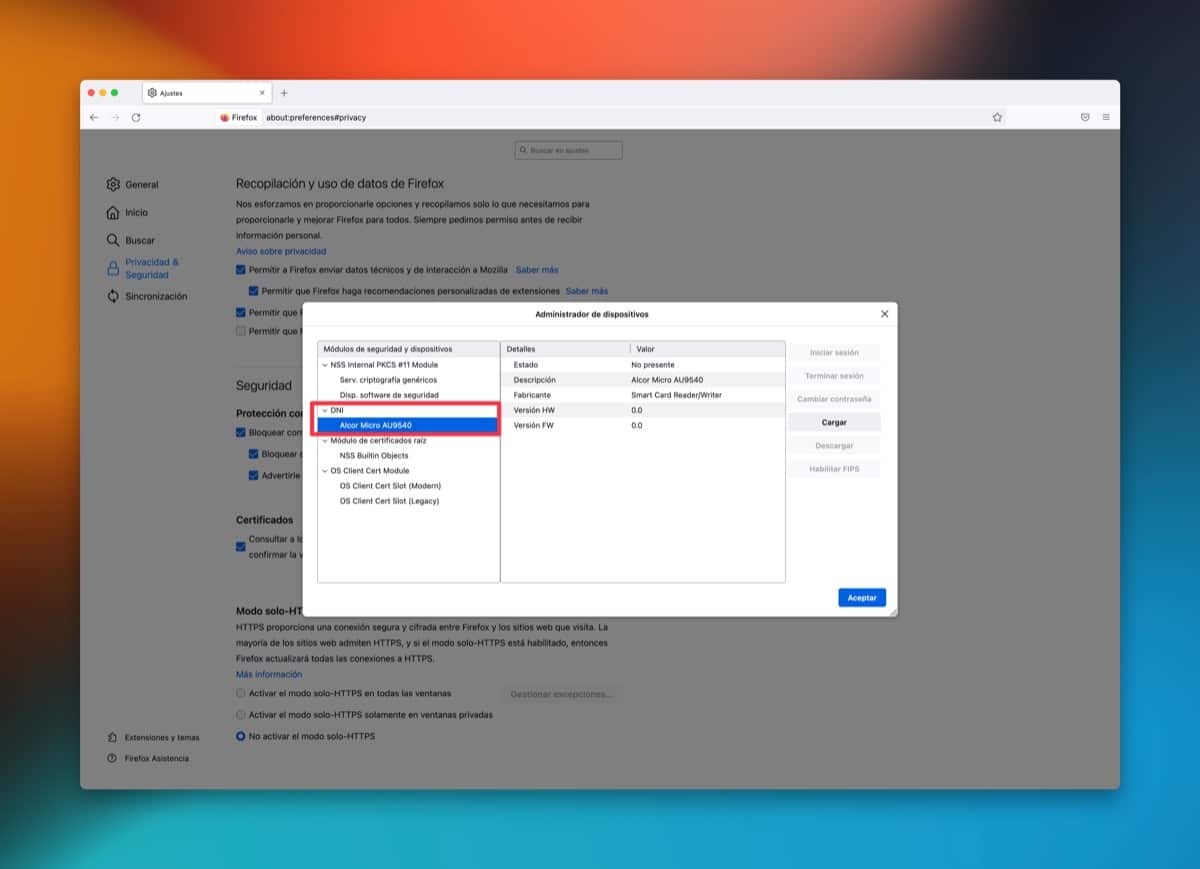
Abrimos Firefox (el lector debe estar insertado) y vamos a la ruta «Firefox > Preferencias > Privacidad y Seguridad > Certificados > Dispositivos de Seguridad» y pulsamos en el botón «Cargar». En el primer campo insertamos «DNI» y en el segundo campo debemos pegar la siguiente ruta:
Aceptamos esta ventana y deberemos ver ya el lector en la ventana, tal y como os muestro en la imagen. Ahora insertamos nuestro DNI en el lector y el botón «Iniciar Sesión» aparecerá habilitado, lo pulsamos y escribimos la contraseña de nuestro DNI. Si todo es correcto se iniciará sesión sin problemas y será señal de que todo funciona como debe. Una única comprobación no imprescindible pero que podemos hacer para asegurarnos de que todo es correcto: ve a la ruta «Firefox > Preferencias > Privacidad y Seguridad > Certificados > Ver Certificados» y revisa que tienes el certificado de tu DNI electrónico (el DNI debe estar dentro del lector).
Image may be NSFW.
Clik here to view.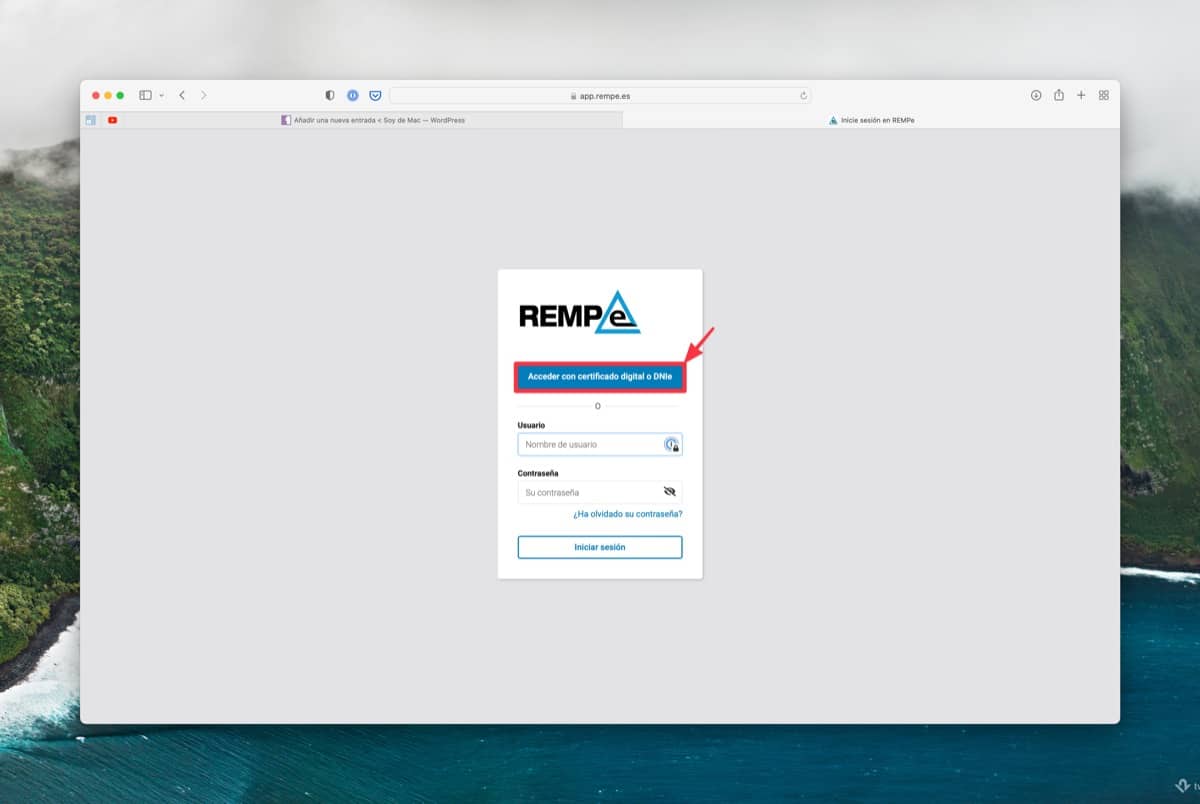
Usar el DNI electrónico
Como antes indicamos, para utilizar el DNI electrónico lo mejor es que encendamos el ordenador con el lector ya insertado en el USB. Colocamos nuest5ro DNI en la ranura del lector, siempre con el chip hacia arriba, y abrimos Firefox. Podremos navegar a la web que deseemos, si entre los modos de acceso que nos ofrece se incluye el DNI electrónico, entonces pulsaremos sobre esa opción y nos aparecerá una ventana para escribir la contraseña de nuestro DNI. Si es correcta, entraremos en la web y podremos realizar las gestiones pertinentes.